绘制简单物体总结
Posted Re_view
tags:
篇首语:本文由小常识网(cha138.com)小编为大家整理,主要介绍了绘制简单物体总结相关的知识,希望对你有一定的参考价值。
简单的说,编译顶点着色器。首先需要把顶点着色器的源代码存储在一个字符串中,其次用glCreateShader创建一个着色器(参数:GL_VERTEX_SHADER)
下一步把源码附加到着色器对象上,再编译它(glShaderSource和glCompileShader)
最后用glGetShaderiv来检查是否编译时有错误(参数:GL_COMPILE_STATUS,success)如果编译失败,则用glGetShaderInfoLog用来获取错误信息
片段着色器的输出变量是一个,输出的是最终的颜色。创建着色器还是用glCreateShader,但是参数不一样(GL_FRAGMENT_SHADER),其他没什么区别
需要将上述着色器链接成一个着色器程序对象,在渲染对象的时候激活这个着色器程序。首先需要创建一个程序对象,使用的glCreateProgram,返回值是
一个程序对象的ID引用。下面需要把之前的着色器附加到程序对象上(glAttachShader函数),再用glLinkProgram链接。当然,链接程序对象也可以进行检测是否
链接成功。使用glGetProgramInfoLog和glGetProgramiv。最后需要激活这个程序对象,参数使用刚才建立的程序对象,使用函数glUseProgram
最后,着色器对象链接到程序对象后,需要删除着色器对象,使用函数glDeleteShader
下面需要将顶点数据链接到顶点着色器的属性上。可以使用glVertexAttribPointer函数解析顶点数据,第一个参数是要配置哪个顶点属性;第二个参数是顶点属性的大小,
shader编程-二维空间中使用矩阵实现物体的旋转缩放平移变换(WebGL-Shader开发基础03)
shader编程-二维空间中使用矩阵实现物体的旋转、缩放、平移变换
1. 变换前物体的绘制
在进行变换操前先绘制出要操作的物体,我们就简单的绘制一个矩形来代表,利用之前的绘制矩形的代码稍作修改,之前用的是step函数,现在调整为smoothstep函数,因为旋转时使用step函数绘制的矩形边缘会出现锯齿,具体如下
float box(vec3 st)
float right = 0.15;
float top = 0.1;
float blur = 0.002;//边缘模糊系数
//通过右上角绘制原点对称的四边形
vec2 bl = 1.0-smoothstep(vec2(right,top)-blur,vec2(right,top)+blur,abs(st.xy));
float pct = bl.x * bl.y;
return pct;
绘制的结果如下,一个小矩形出现在绘制区域中央
2. 物体旋转的实现
我们使用矩阵来实现物体的旋转,先来看看齐次坐标下的旋转矩阵长什么样
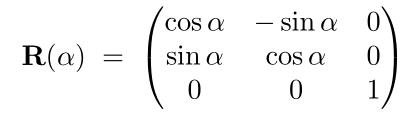
上面的矩阵用于二维平面下对物体进行旋转变换,旋转矩阵的相关知识,请参照这篇文章图形学中的基本变换
接下来看看获取旋转矩阵函数的代码
mat3 rotate2d(float _angle)
float angle = radians(_angle);//角度转为弧度
return mat3(cos(angle),-sin(angle),0.0,
sin(angle),cos(angle),0.0,
0.0,0.0,1.0
);
调用的时候需要注意一下,齐次坐标下返回的旋转矩阵是一个三维矩阵,所以先将屏幕坐标转为三维坐标,以匹配旋转矩阵,与旋转矩阵相乘后相当于将整个屏幕坐标旋转了,接着绘图,绘出的图就带旋转效果了,具体参照如下代码
void main( void )
//窗口坐标调整为[-1,1],坐标原点在屏幕中心
vec2 _st = (gl_FragCoord.xy * 2. - u_resolution) / u_resolution.y;
vec3 line_color = vec3(1.0,1.0,0.0);
vec3 color = vec3(0.6);//背景色
float pct = 0.0;
//将屏幕坐标转为三维坐标,使之在和矩阵相乘时相匹配
vec3 st = vec3(_st,1.0);
//使用旋转矩阵使矩形顺时针旋转10度
st *= rotate2d(10.0);
pct = box(st);
color = mix(color,line_color,pct);
gl_FragColor = vec4(color, 1);
看看运行结果,矩形在原来的基础上顺时针旋转了10度
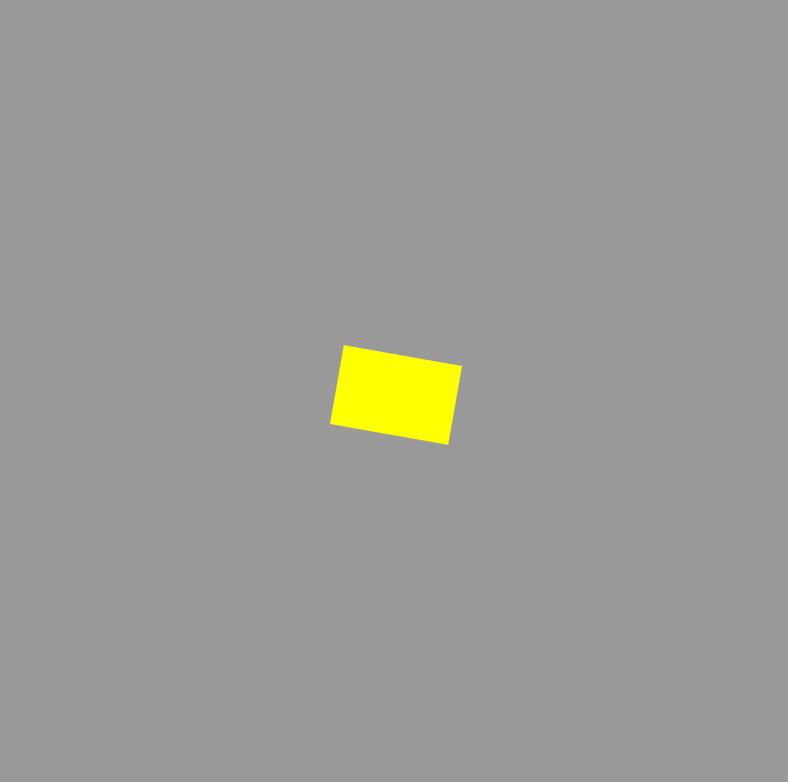
如果想逆时针旋转10度,只需要在参数前添加个负号
st *= rotate2d(-10.0);
如果你想让它不停旋转,需要用到u_time变量,之所以乘以30.0,是为了让物体旋转的更快一些
st *= rotate2d(u_time*30.0);
3. 物体缩放的实现
同样先来看看齐次坐标下缩放矩阵的模样
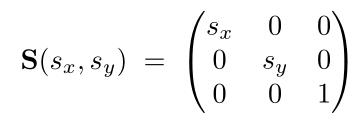
该矩阵相关知识还是参照这篇文章图形学中的基本变换
接着我们编写返回缩放矩阵的函数,如下
mat3 scale2d(vec2 scale)
//缩放矩阵作用于坐标系,所以放大和缩小刚好相反,为了使用习惯,缩放参数取倒数
return mat3(1.0/scale.x,0.0,0.0,
0.0,1.0/scale.y,0.0,
0.0,0.0,1.0
);
绘制物体前,将屏幕坐标与该矩阵相乘
st *= scale2d(vec2(2.0,4.0));
执行上面的代码物体x轴方向放大2倍,y轴方向放大4倍,结果如下
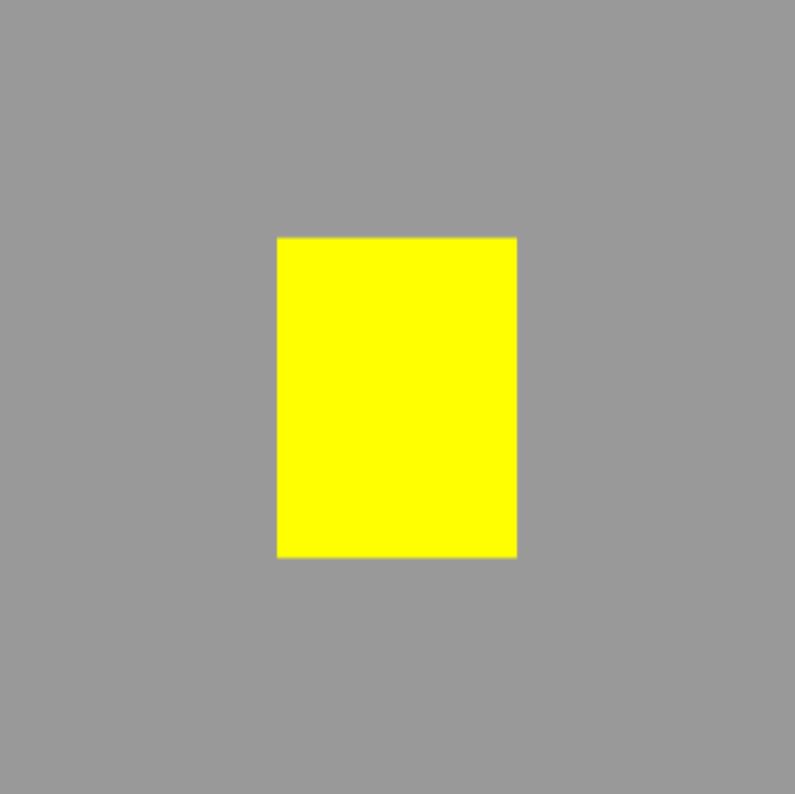
4. 物体平移的实现
下图是齐次坐标下平移矩阵
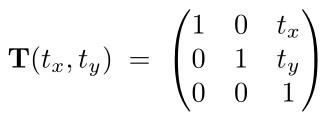
该矩阵相关知识还是参照这篇文章图形学中的基本变换
开始编写返回平移矩阵的函数,如下
mat3 translation2d(vec2 translate)
//平移矩阵作用于坐标系,所以平移的方向相反,为了使用习惯,缩放参数取负
return mat3(1.0,0.0,-translate.x,
0.0,1.0,-translate.y,
0.0,0.0,1.0
);
绘图前屏幕坐标与平移坐标相乘
st *= translation2d(vec2(0.2,0.4));
执行结果如下图,与原物体相比,在x轴方向平移0.2,y轴方向平移0.4
如果将代码调整成下面的代码,则物体沿着y轴像弹簧一样做上下往复运动
st *= translation2d(vec2(0.0,sin(u_time)*0.5));
如果替换为下面代码,则物体会沿着半径为0.5的圆环上做环形运动
st *= translation2d(vec2(cos(u_time)*0.5,sin(u_time)*0.5));
至此,如果你已经掌握物体的基本变换就,其实各种变换是可以叠加的,只需要不断地乘上变换矩阵,例如让物体既自己旋转,又通过平移矩阵实现环形运动,可使用以下代码
st *= rotate2d(u_time*30.0);
st *= translation2d(vec2(cos(u_time)*0.5,sin(u_time)*0.5));
5. 平移与缩放另外一种实现方式
平移与缩放可以通过另外一种不使用矩阵的方式实现,原理就是改变屏幕坐标,物体则以相反的变换变化,例如将屏幕坐标乘以2,相当于屏幕坐标放大两倍,而绘制物体时大小不变,则物体看起来像缩小为原来的一半,如果你对屏幕坐标的x轴减0.5个单位,绘制的结果是物体向右移动0.5个单位
一些简单的平移与缩放示例代码
//非矩阵的放大缩小方式
//st *=3.0;//屏幕坐标放大3倍,相当于物体缩小3倍
//st /=3.0;//屏幕坐标缩小3倍,相当于物体放大3倍
//非矩阵的平移方式
//st.x -=0.2;//物体向右移0.2个单位
//st -=0.4;//物体向右向上移0.4个单位
//st.x +=0.3;//物体向左移0.3个单位
6. 所有示例代码
<body>
<div id="container"></div>
<script src="http://www.yanhuangxueyuan.com/versions/threejsR92/build/three.js"></script>
<script>
var container;
var camera, scene, renderer;
var uniforms;
var vertexShader = `
void main()
gl_Position = vec4( position, 1.0 );
`
var fragmentShader = `
#ifdef GL_ES
precision mediump float;
#define sat(x) clamp(x, 0.0, 1.0)
#endif
uniform float u_time;
uniform vec2 u_mouse;
uniform vec2 u_resolution;
mat3 rotate2d(float _angle)
float angle = radians(_angle);//角度转为弧度
return mat3(cos(angle),-sin(angle),0.0,
sin(angle),cos(angle),0.0,
0.0,0.0,1.0
);
mat3 scale2d(vec2 scale)
//缩放矩阵作用于坐标系,所以放大和缩小刚好相反,为了使用习惯,缩放参数取倒数
return mat3(1.0/scale.x,0.0,0.0,
0.0,1.0/scale.y,0.0,
0.0,0.0,1.0
);
mat3 translation2d(vec2 translate)
//平移矩阵作用于坐标系,所以平移的方向相反,为了使用习惯,缩放参数取负
return mat3(1.0,0.0,-translate.x,
0.0,1.0,-translate.y,
0.0,0.0,1.0
);
float box(vec3 st)
float right = 0.15;
float top = 0.1;
float blur = 0.002;//边缘模糊系数
//通过右上角绘制原点对称的四边形
vec2 bl = 1.0-smoothstep(vec2(right,top)-blur,vec2(right,top)+blur,abs(st.xy));
float pct = bl.x * bl.y;
return pct;
void main( void )
//窗口坐标调整为[-1,1],坐标原点在屏幕中心
vec2 _st = (gl_FragCoord.xy * 2. - u_resolution) / u_resolution.y;
//窗口坐标调整为[0,1],坐标原点在屏幕左下角
//vec2 st = gl_FragCoord.xy/u_resolution;
vec3 line_color = vec3(1.0,1.0,0.0);
vec3 color = vec3(0.6);//背景色
float pct = 0.0;
//将屏幕坐标转为三维坐标,使之在和矩阵相乘时相匹配
vec3 st = vec3(_st,1.0);
//使用旋转矩阵使矩形顺时针旋转10度
//st *= rotate2d(10.0);
//st *= rotate2d(u_time*30.0);
//缩放
//st *= scale2d(vec2(2.0,4.0));
//平移
//st *= translation2d(vec2(0.2,0.4));
//st *= translation2d(vec2(0.0,sin(u_time)*0.5));
//st *= translation2d(vec2(cos(u_time)*0.5,sin(u_time)*0.5));
//非矩阵的放大缩小方式
//st *=3.0;//屏幕坐标放大3倍,相当于物体缩小3倍
//st /=3.0;//屏幕坐标缩小3倍,相当于物体放大3倍
//非矩阵的平移方式
//st.x -=0.2;//物体向右移0.2个单位
//st -=0.4;//物体向右向上移0.4个单位
//st.x +=0.3;//物体向左移0.3个单位
pct = box(st);
color = mix(color,line_color,pct);
gl_FragColor = vec4(color, 1);
`
init();
animate();
function init()
container = document.getElementById('container');
camera = new THREE.Camera();
camera.position.z = 1;
scene = new THREE.Scene();
var geometry = new THREE.PlaneBufferGeometry(2, 2);
uniforms =
u_time:
type: "f",
value: 1.0
,
u_resolution:
type: "v2",
value: new THREE.Vector2()
,
u_mouse:
type: "v2",
value: new THREE.Vector2()
;
var material = new THREE.ShaderMaterial(
uniforms: uniforms,
vertexShader: vertexShader,
fragmentShader: fragmentShader
);
var mesh = new THREE.Mesh(geometry, material);
scene.add(mesh);
renderer = new THREE.WebGLRenderer();
//renderer.setPixelRatio(window.devicePixelRatio);
container.appendChild(renderer.domElement);
onWindowResize();
window.addEventListener('resize', onWindowResize, false);
document.onmousemove = function (e)
uniforms.u_mouse.value.x = e.pageX
uniforms.u_mouse.value.y = e.pageY
function onWindowResize(event)
renderer.setSize(800, 800);
uniforms.u_resolution.value.x = renderer.domElement.width;
uniforms.u_resolution.value.y = renderer.domElement.height;
function animate()
requestAnimationFrame(animate);
render();
function render()
uniforms.u_time.value += 0.02;
renderer.render(scene, camera);
</script>
</body>
以上是关于绘制简单物体总结的主要内容,如果未能解决你的问题,请参考以下文章